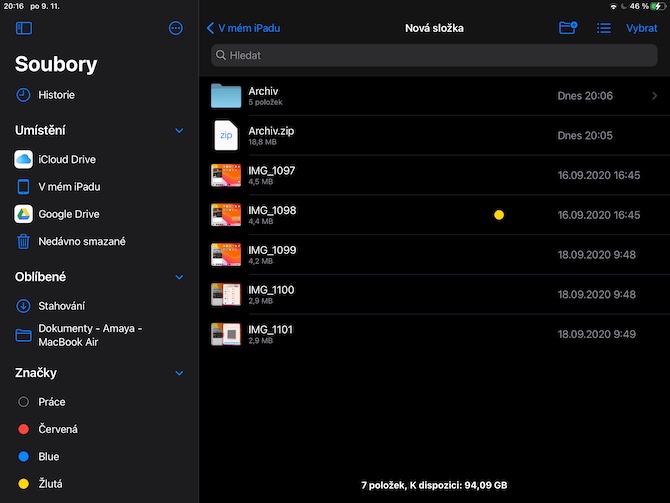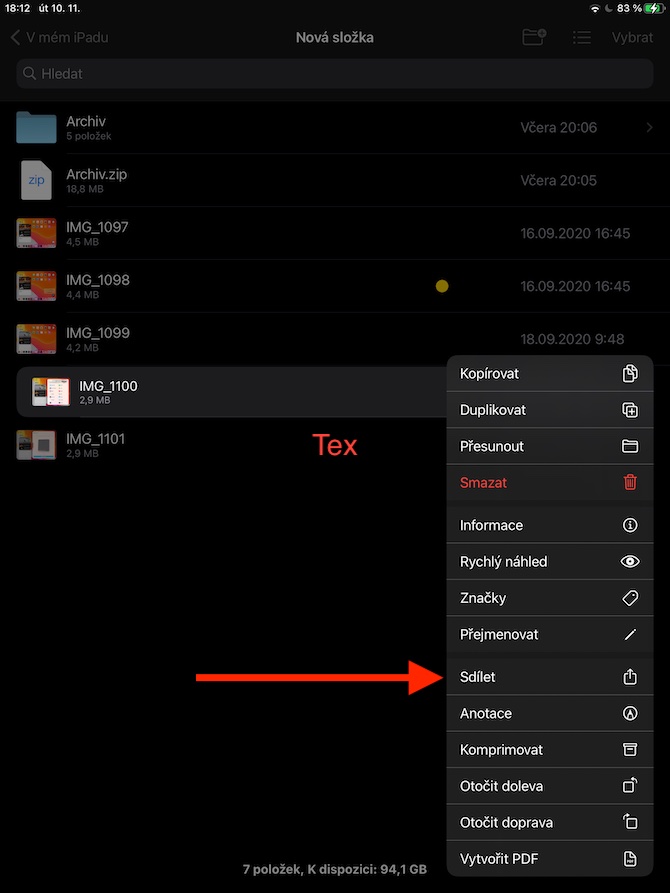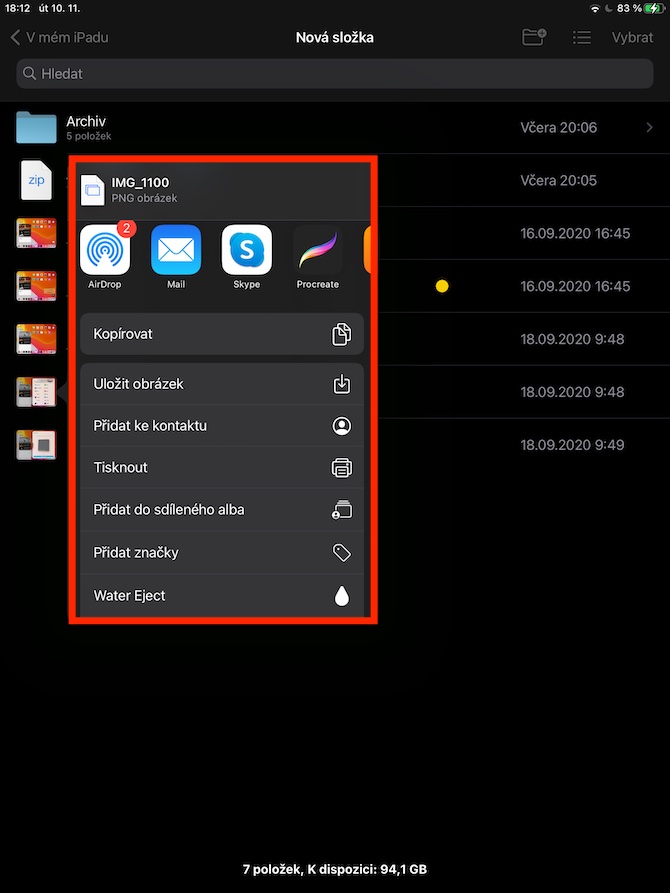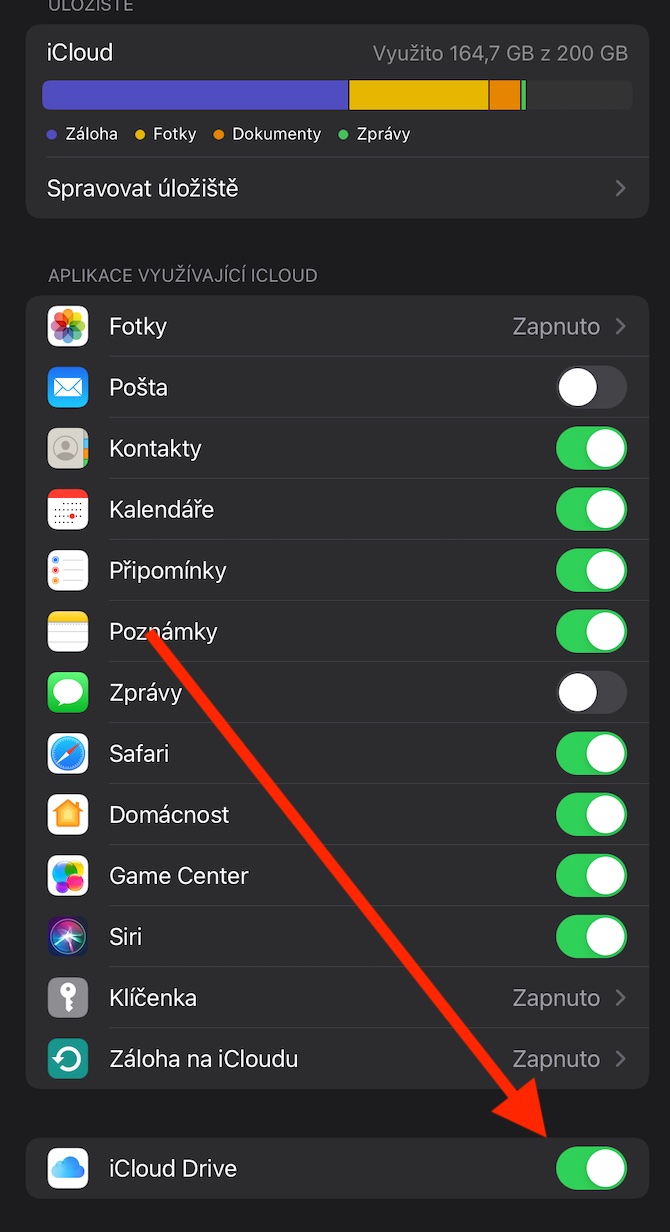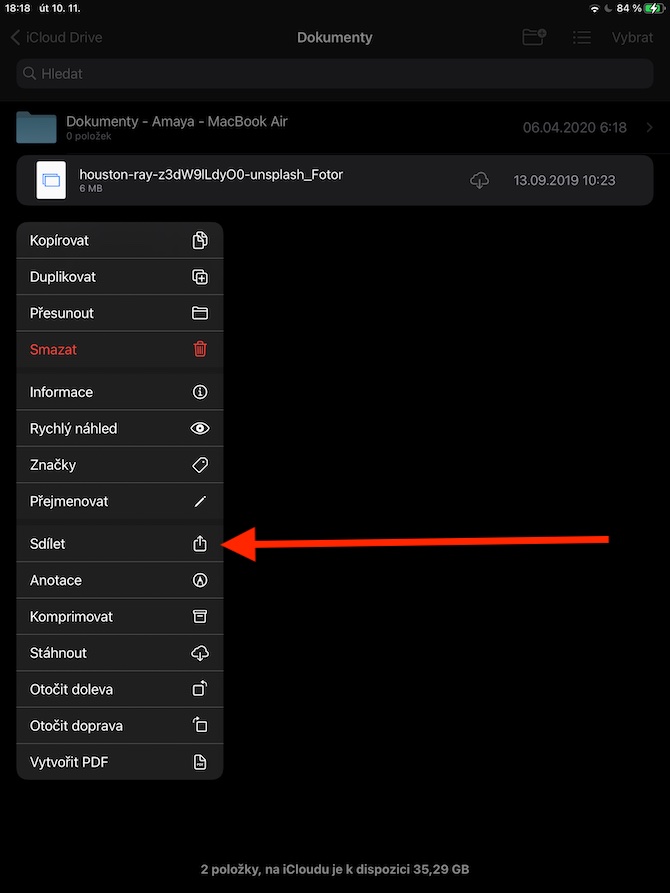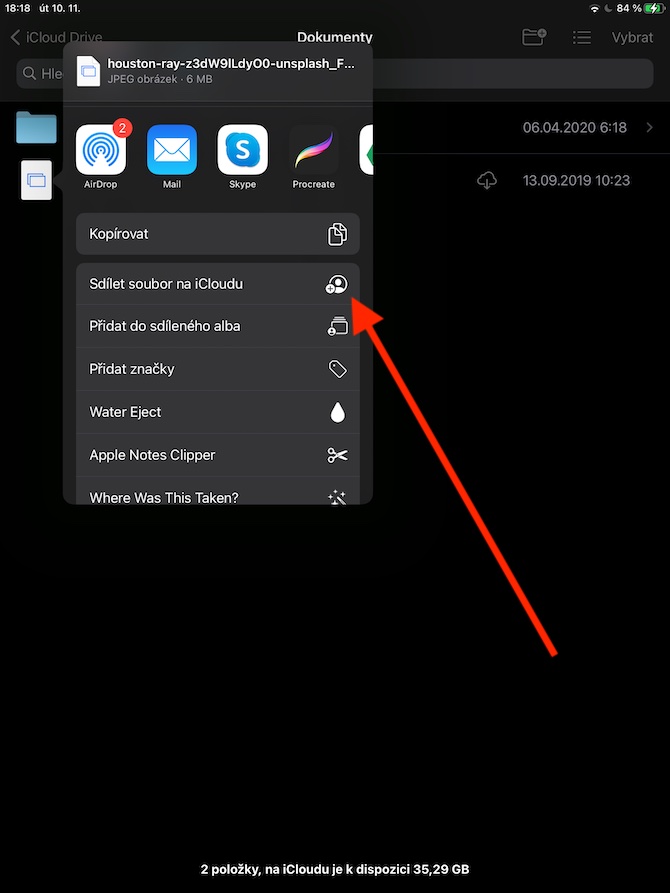تتيح لك Native Files على iPad أيضًا العمل مع مساحة تخزين iCloud، وإرسال الملفات، والمزيد. سنناقش هذه الإجراءات بالضبط في الجزء الأخير المخصص للملفات الأصلية في بيئة iPadOS.
تتيح لك Native Files على iPad أيضًا إرسال نسخة من أي ملف إلى مستخدمين آخرين، من بين أشياء أخرى. ضع إصبعك أولاً على الملف المحدد، ثم حدد مشاركة. اختر طريقة المشاركة، واختر مستلمًا، ثم انقر فوق إرسال. يمكنك أيضًا نقل الملفات بسهولة في وضع Split View أو Slide Over، عندما تقوم ببساطة بسحب العناصر الفردية بين نوافذ التطبيقات الفردية. يمكنك أن تقرأ عن Split View والميزات المفيدة الأخرى لجهاز iPad على سبيل المثال هنا. إذا كنت تريد العمل مع iCloud Drive ضمن الملفات على جهاز iPad، فقم بتشغيل الإعدادات، ثم اضغط على الشريط الذي يحمل اسمك -> iCloud وقم بتنشيط iCloud Drive.
على اللوحة اليسرى في تطبيق الملفات، يمكنك العثور على iCloud في قسم المواقع. لمشاركة مجلد أو ملف تملكه على iCloud، اضغط مطولاً على العنصر المحدد، واختر مشاركة -> مشاركة الملف على iCloud، واختر طريقة المشاركة والمستخدمين الذين تريد دعوتهم لمشاركة المحتوى. بعد النقر على عنصر خيارات المشاركة في القائمة، يمكنك بعد ذلك تحديد ما إذا كنت تريد مشاركة المحتوى المحدد فقط مع المستخدمين الذين تدعوهم، أو مع أي شخص يتلقى الرابط المشترك. في القائمة المذكورة، يمكنك أيضًا تعيين أذونات للمحتوى المشترك - إما منح المستخدمين الآخرين الحق في تحريره، أو اختيار خيار عرض المحتوى المحدد فقط.